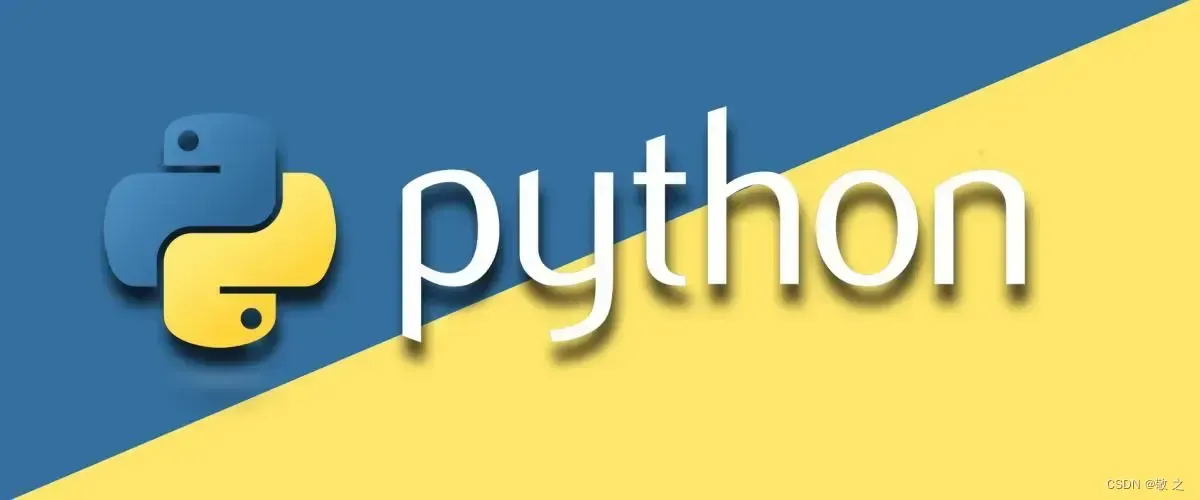
本文将介绍一个较为全面的 Python 开发环境的搭建与基本使用,包括 Python 解释器的安装使用、PyCharm 编辑器的安装使用、Anaconda 的安装使用和库管理工具 pip 的使用。
PyCharm + Anaconda 是一个很完备的 Python 开发环境,也是绝大多数开发者使用的开发方式。资深开发者与初学者都是必备。
1. Python 解释器的下载安装
使用 Python 语言进行开发,需要先安装 Python 解释器。Python 解释器的作用是将 Python 源码高级语言解释为二进制机器语言。通常我们说安装 Python 其实就是指安装 Python 解释器。
进入 Python 解释器下载地址(https://www.python.org/downloads/),选择对应系统的解释器;
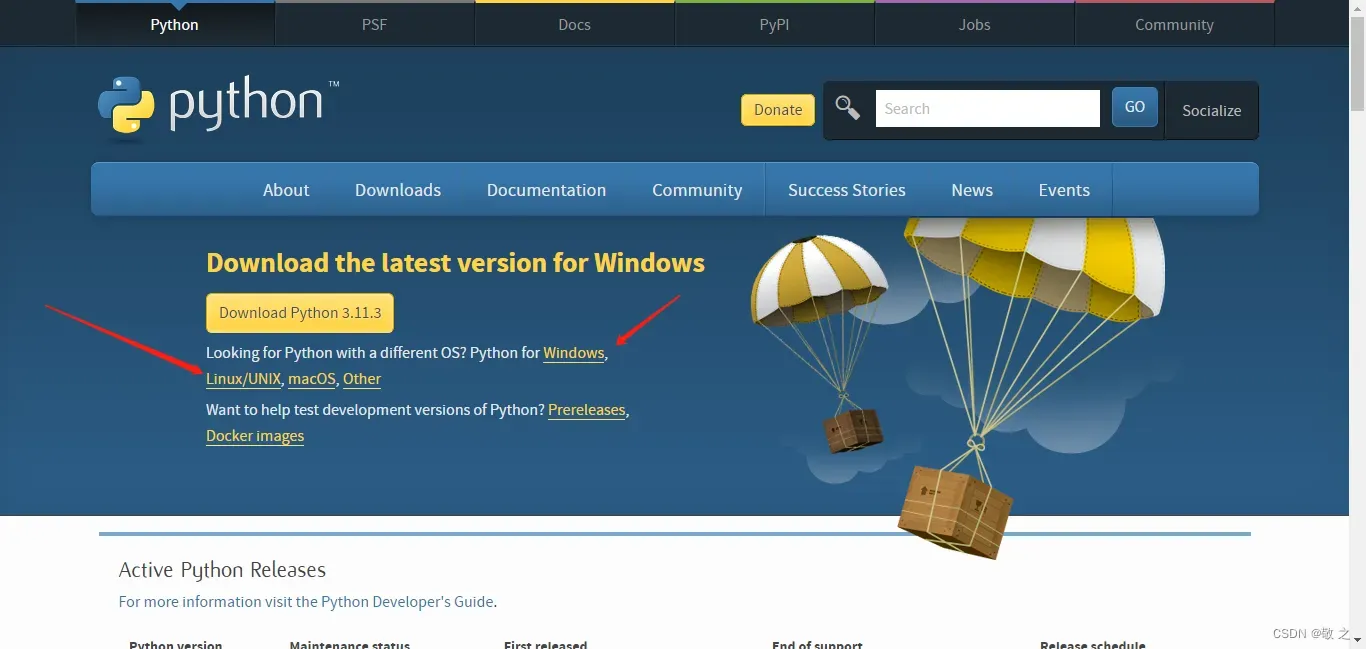
通常下载最新的即可,点击进入 3.11.3 版本;
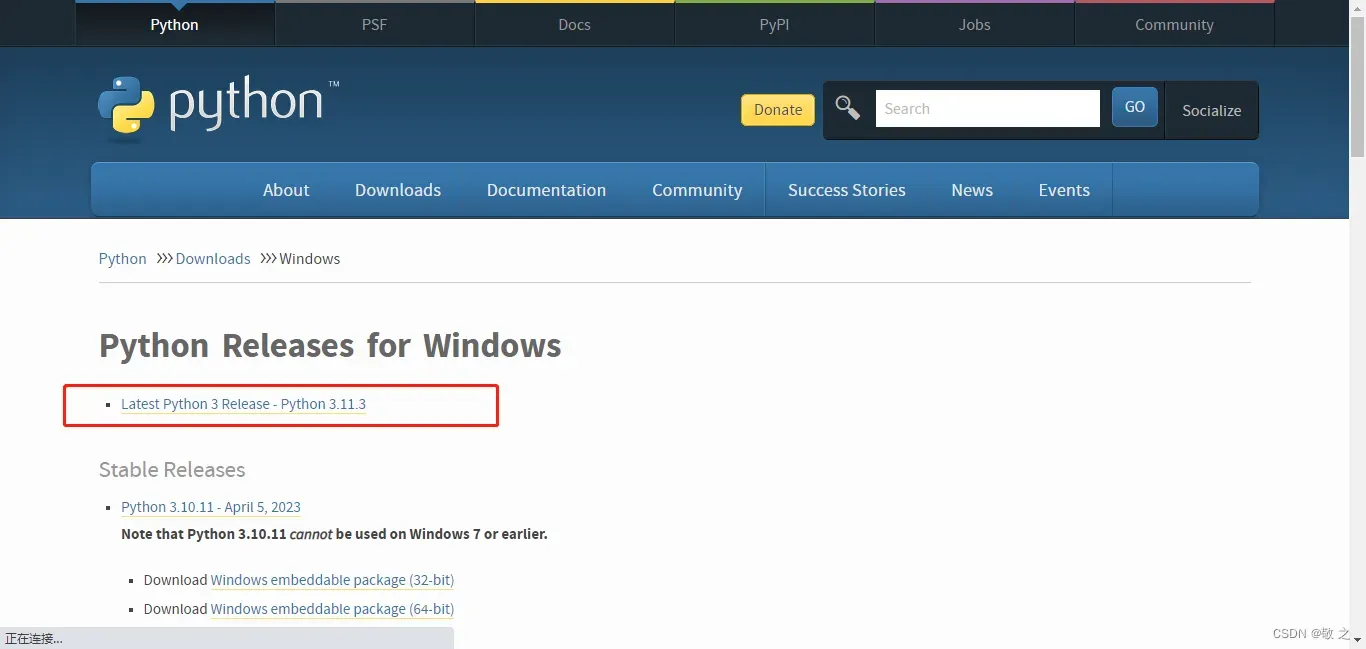
找到安装文件进行下载;

下载成功之后是这样的一个 .exe 工具,双击运行;
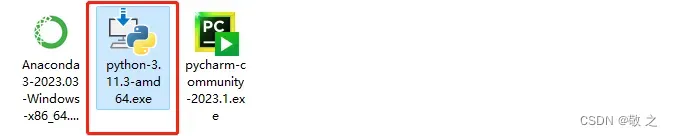
运行之后进入安装界面,选择自动安装即可,点击安装之前记得勾选“Add python.exe to PATH”,也就是将 Python 添加至环境变量,后续则不必手动添加;
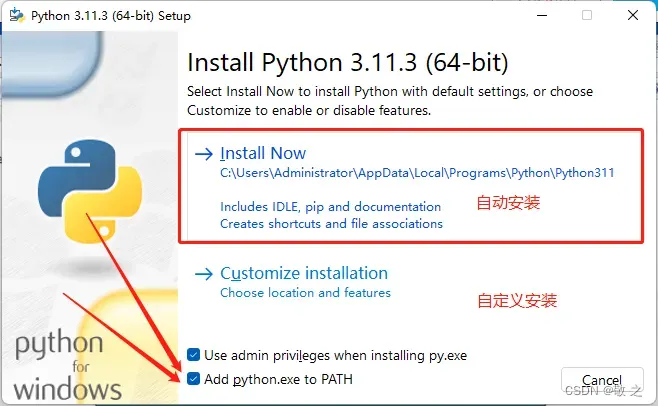
安装成功之后在开始菜单搜索 “Python”,就可以看到其安装的内容,共包含四个文件;
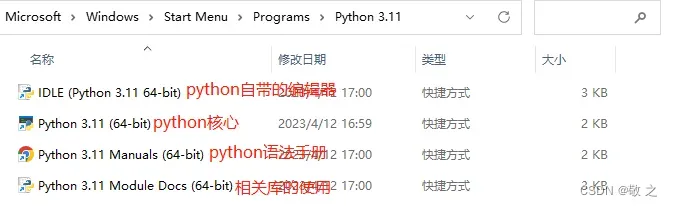
2. 库管理工具 pip
Python 最大的优点在于其有着丰富的库,通过其库管理工具 pip(package installer for Python) 可安装、卸载、更新众多的库。
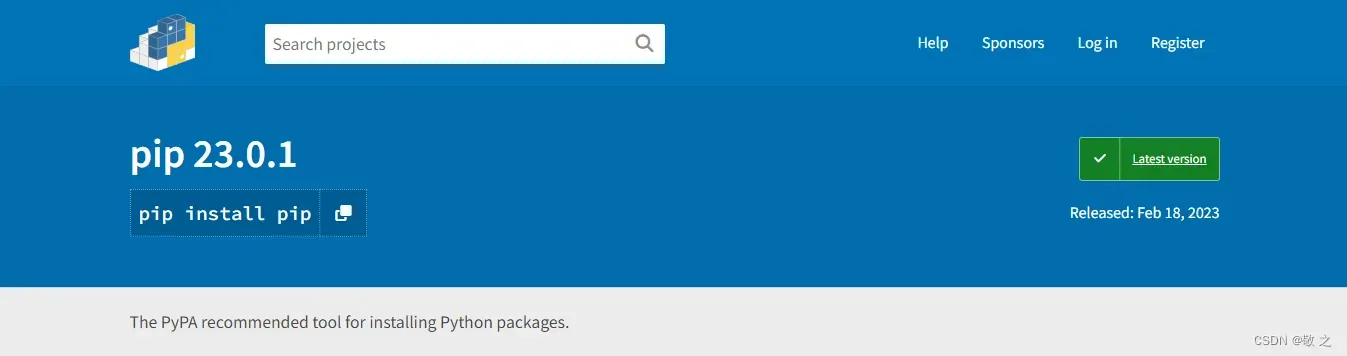
需要注意 Python 3.4 以后版本的解释器自带 pip 工具,如果我们安装的是 3.4 版本以后的解释器就无需手动安装 pip 了。如需安装,可进入网址(https://pypi.org/project/pip/)下载。
3. Anaconda 的下载安装
Anaconda 是一个开源的 Python 发行版本,其包含 conda、Python 等 180 多个科学包及其依赖项。如果我们安装了 Anaconda,有很多第三方库就不需要手动去使用 pip 指令安装了,因为它们都已集成在了 Anaconda 中,开发效率会有很大的提升。
Anaconda 的下载很简单,进入官网(https://www.anaconda.com/)直接下载即可;
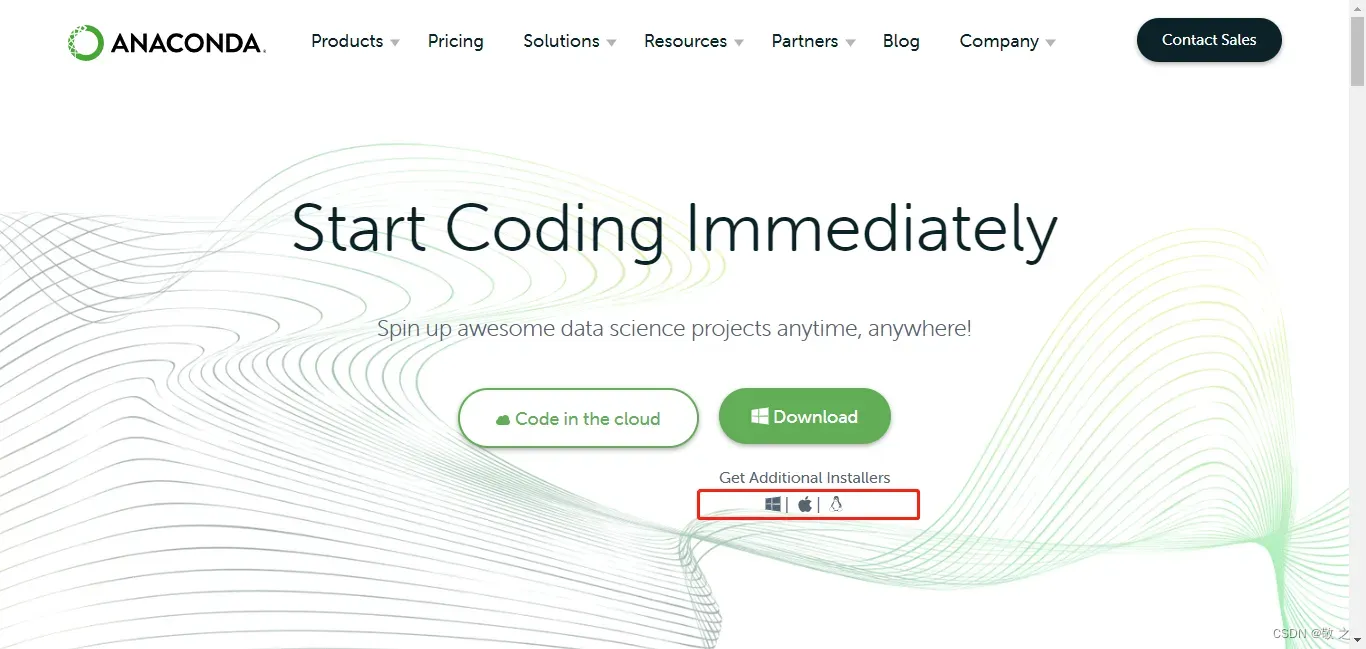
下载成功之后是这样的一个 .exe 工具,双击运行;
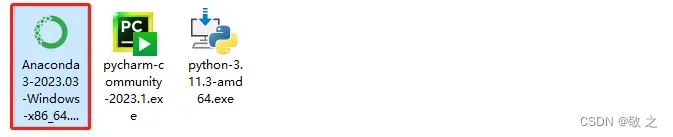
操作方式很简单,一直点击下一步;
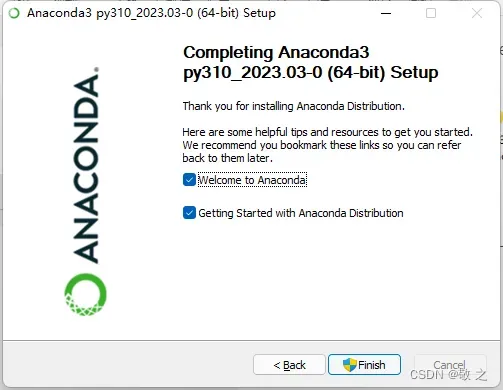
安装成功之后,在开始菜单搜索 “Anaconda”,就可以看到其安装的内容;
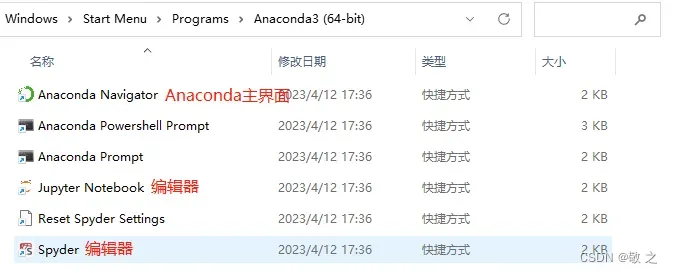
打开 “Anaconda Navigator” 主页面如下,可以看到这里面已经为我们安装好了一些工具,都可以直接使用;
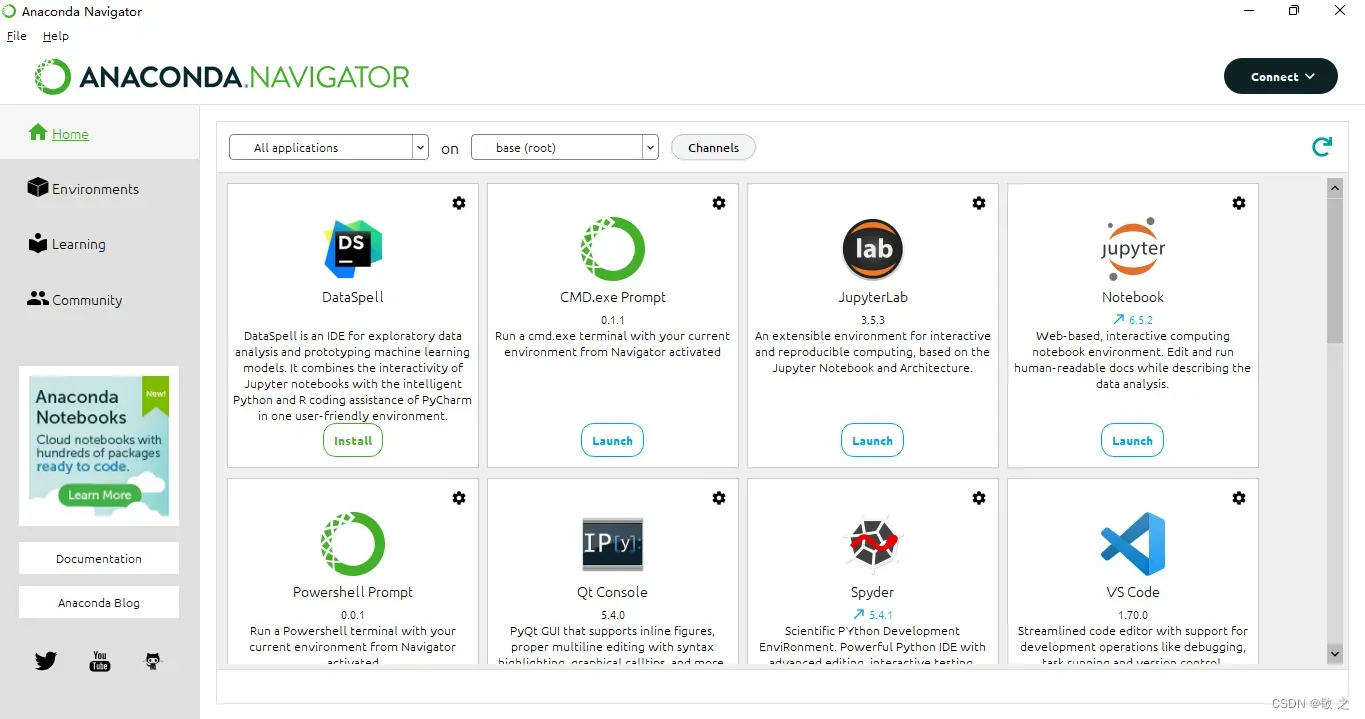
在“Environments”选项中可以看到 python 常用的一些库;
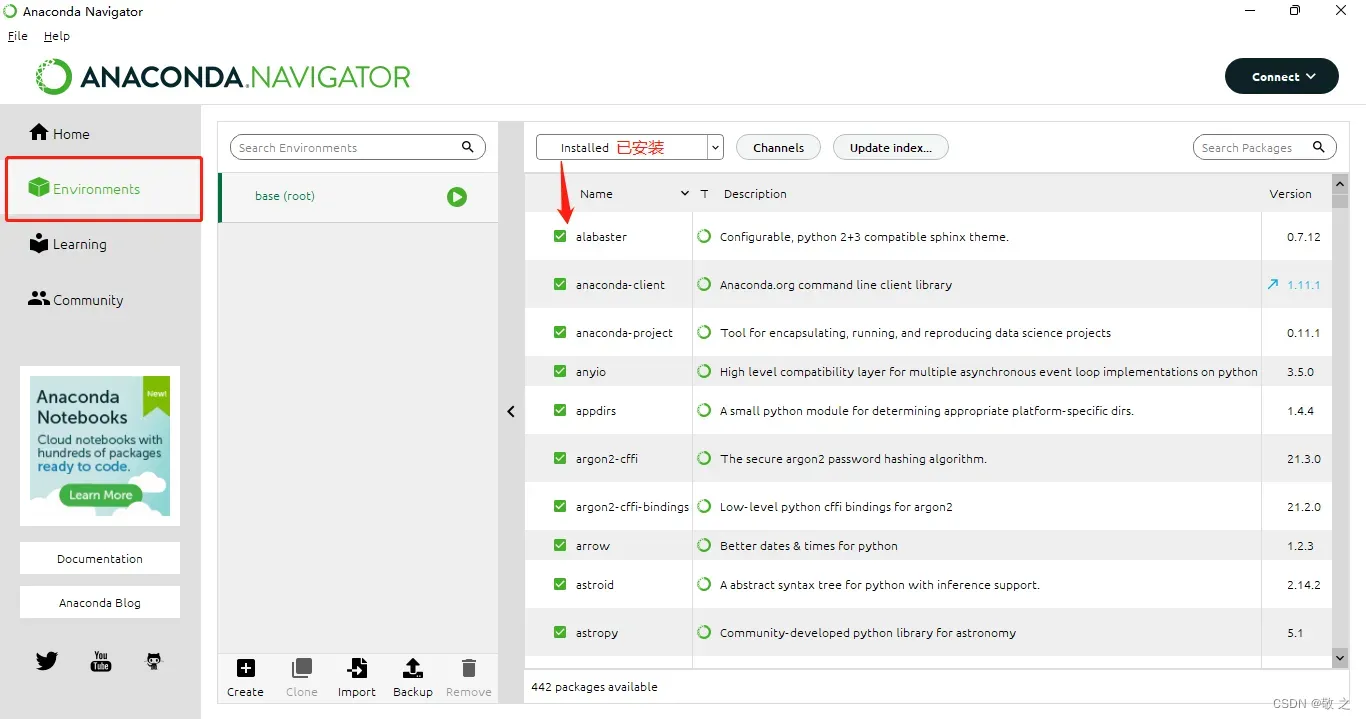
4. PyCharm 编辑器的下载安装
编辑器 也就是我们具体写代码的工具。Python 的编辑器有很多,包括 Python 解释器自带的 IDLE、基于 ipython 的 Jupyter Notebook,还有 PyCharm、Spyder、WingIDE 等主要针对 Python 语言的编辑器,此外像 VSCode、Sublime 等开发工具也都是支持 Python 开发的。本文我们以 PyCharm 来进行操作演示,相较于 Python 解释器自带的 IDLE,PyCharm 功能更加全面且各方面体验感更好。
进入 PyCharm 编辑器下载地址(https://www.jetbrains.com/pycharm/download/#section=windows),同样选择对应的系统版本下载。这里有 Professional 专业版和 Community 社区版两种版本可选择,作为个人开发者选择社区版即可,因为它是免费的。
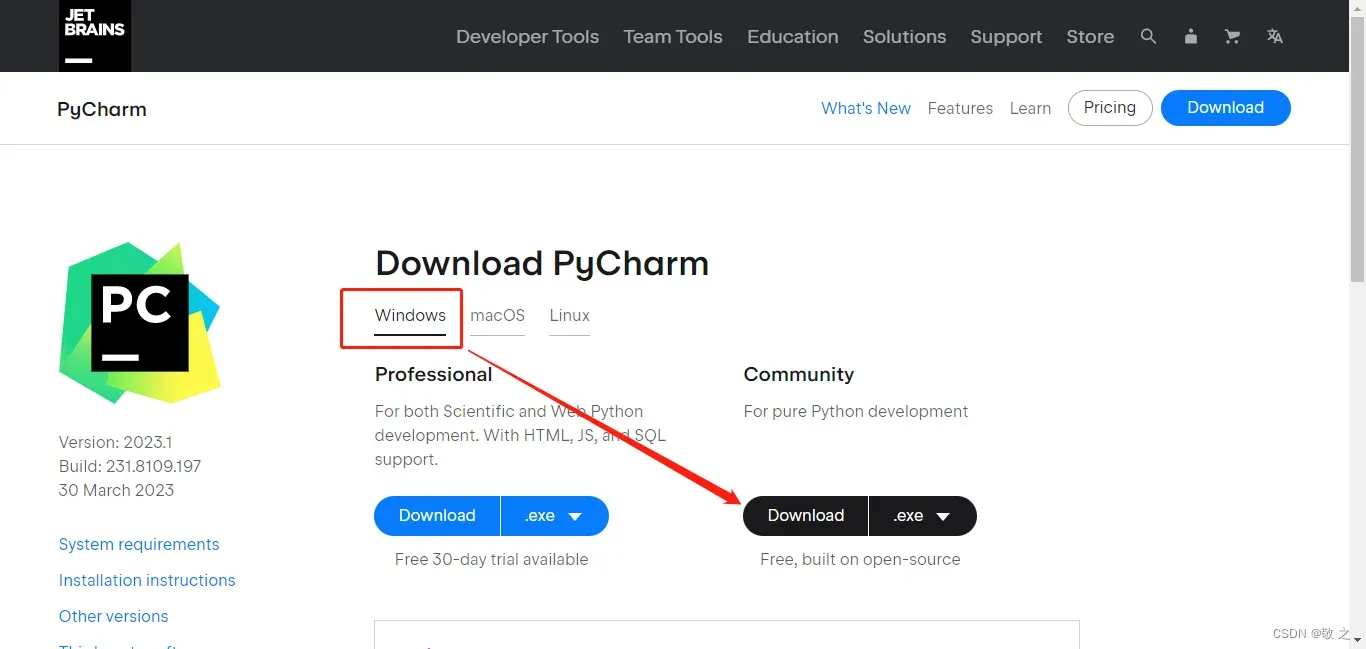
下载成功之后是这样的一个 .exe 工具,双击运行;
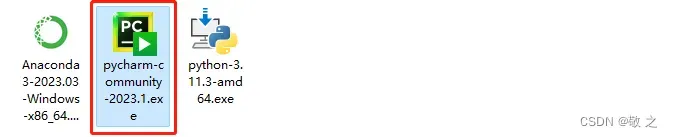
随后一直下一步即可;
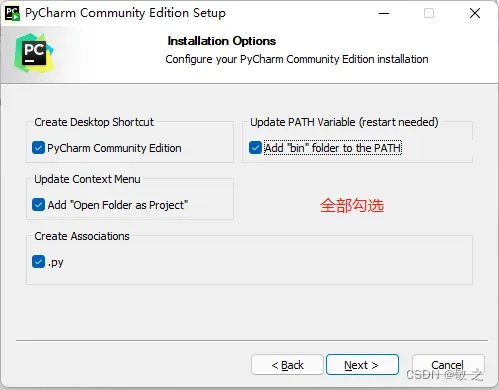
安装成功后运行 PyCharm,初始界面如下;
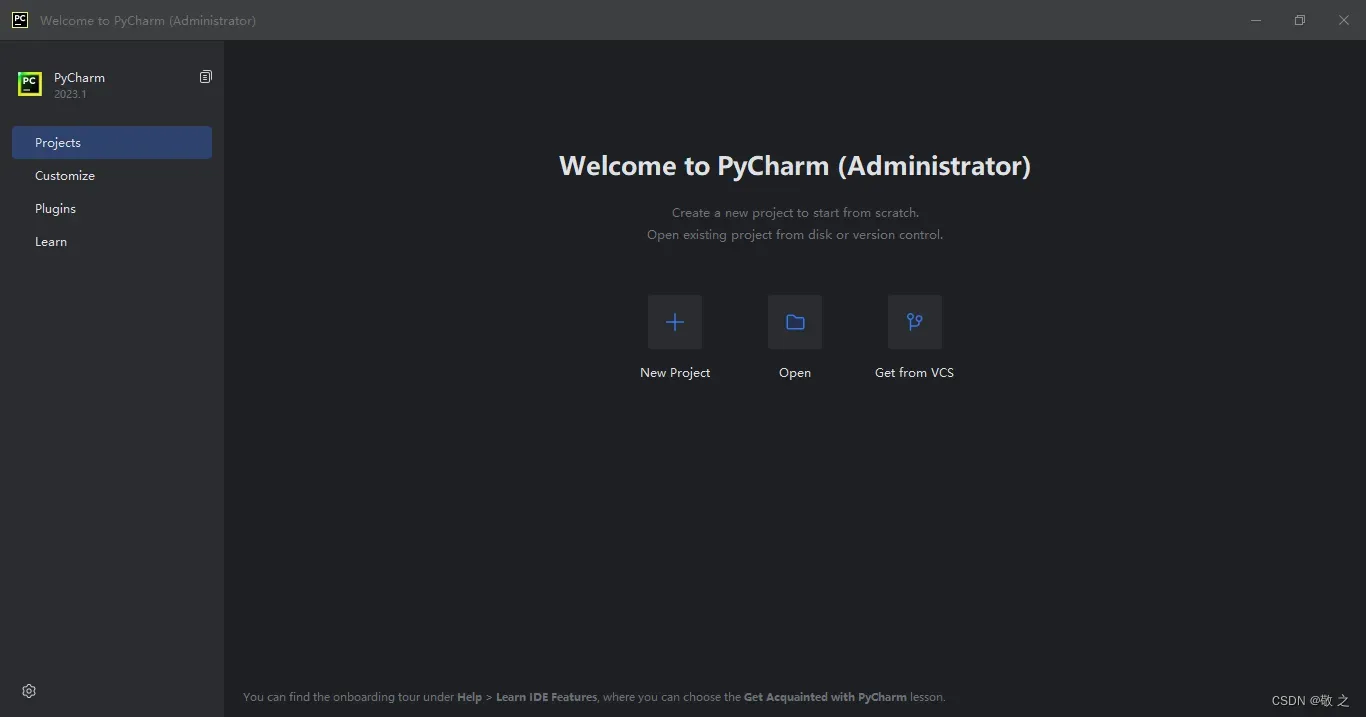
要知道 PyCharm 只是一个编辑器,只能让我们编写代码而不能执行和解释代码。所以需要在该编辑器中关联 python 解释器。点击新建项目;
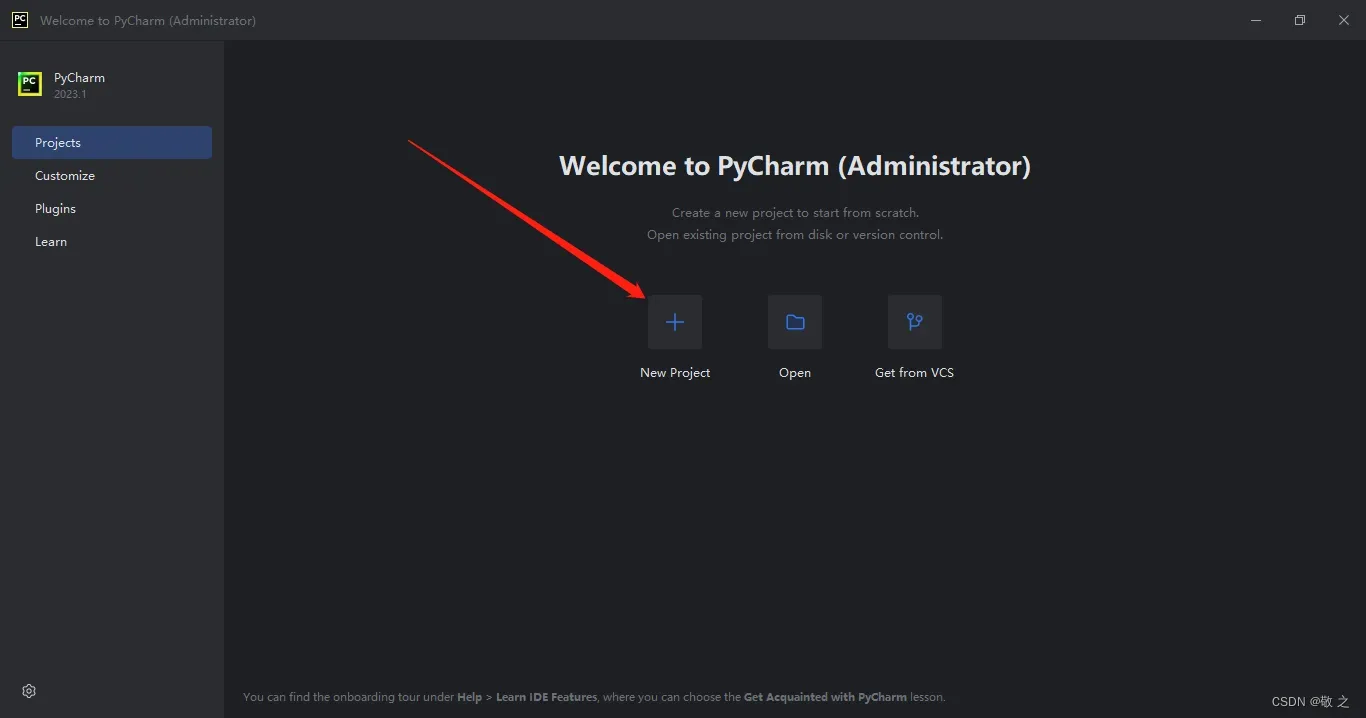
在基本解释器“Base interpreter”的位置配置我们已经下载好的 Python 解释器,通常会自动配置,只要看到这里显示地址即可。
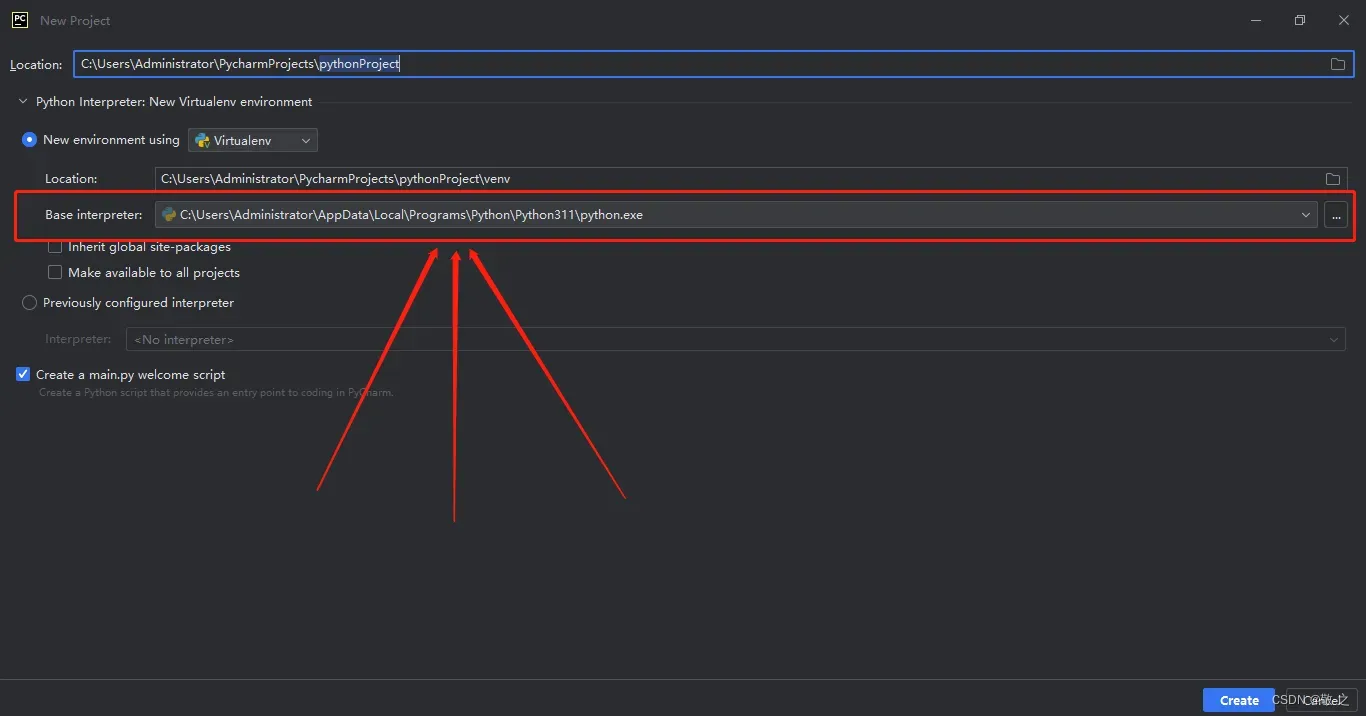
接下来我们创建一个新的 python 项目;
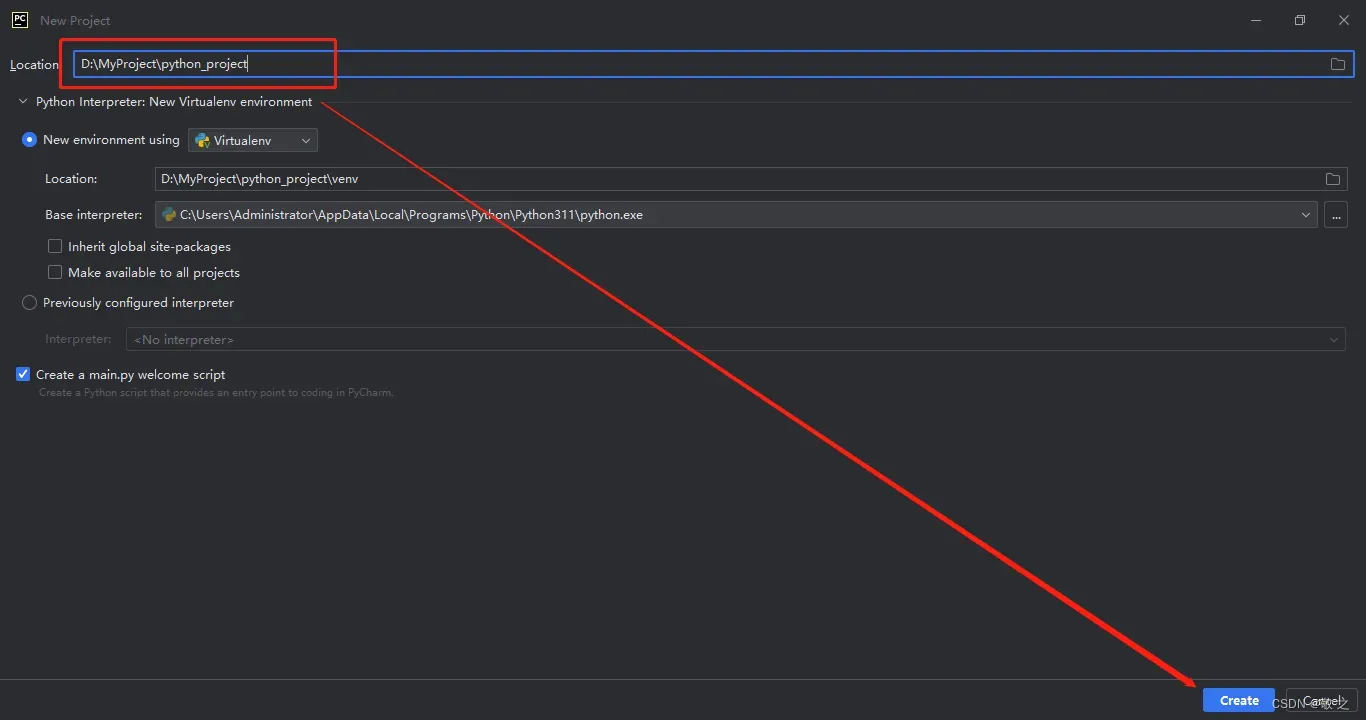
创建成功后项目文件结构如下,选中项目名称后右键,新建 python 文件用于开发项目;
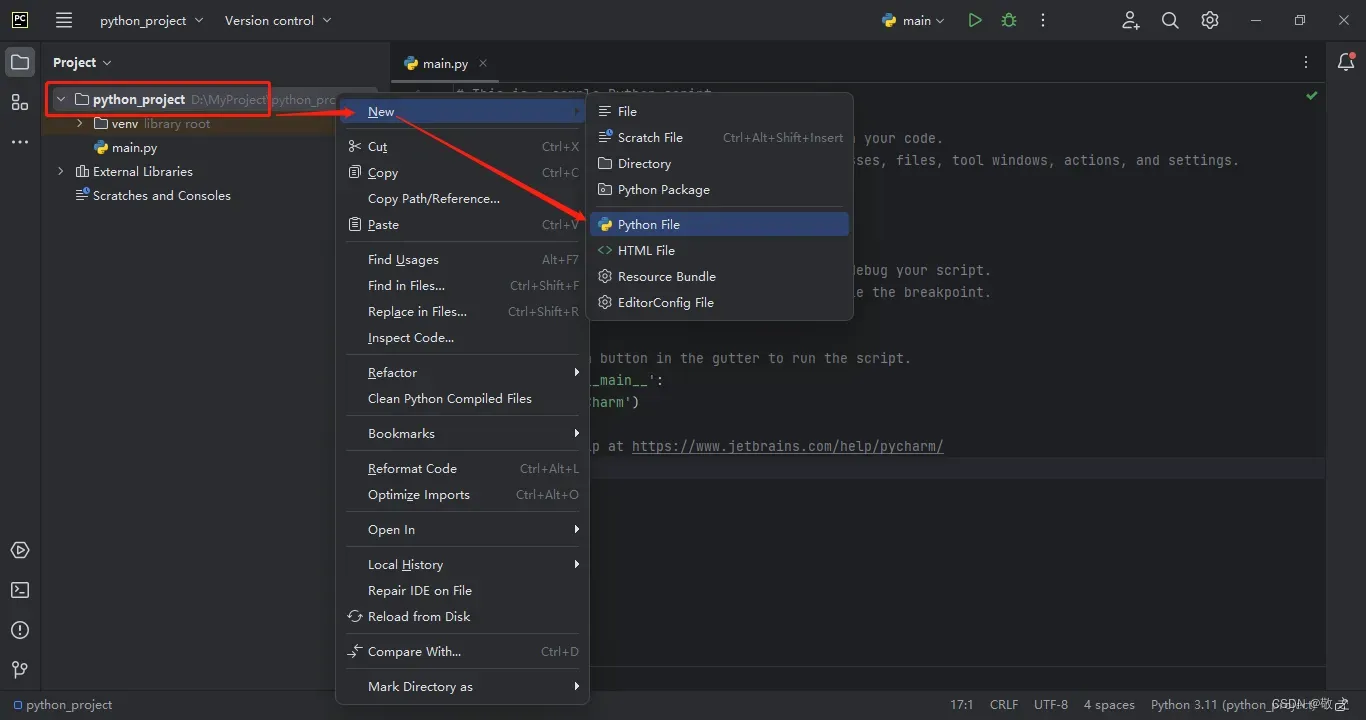
main.py 就是项目默认为我创建的一个 python 文件;
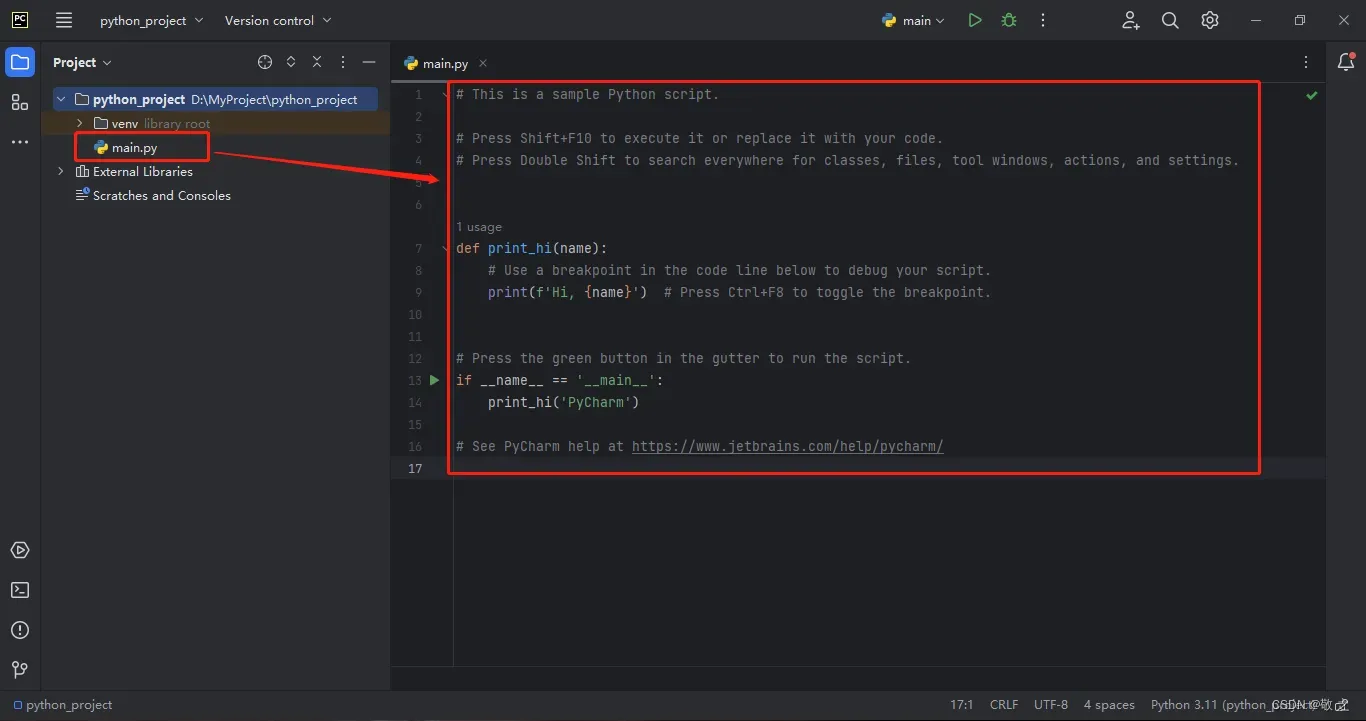
至此,python 开发环境就搭建完成了。
本期推荐
- 本期送书:《元宇宙Ⅱ》(全三册:图解元技术区块链 + 元资产与Web 3.0 + 元人与理想国)
- 赠书活动:活动详情请戳此处
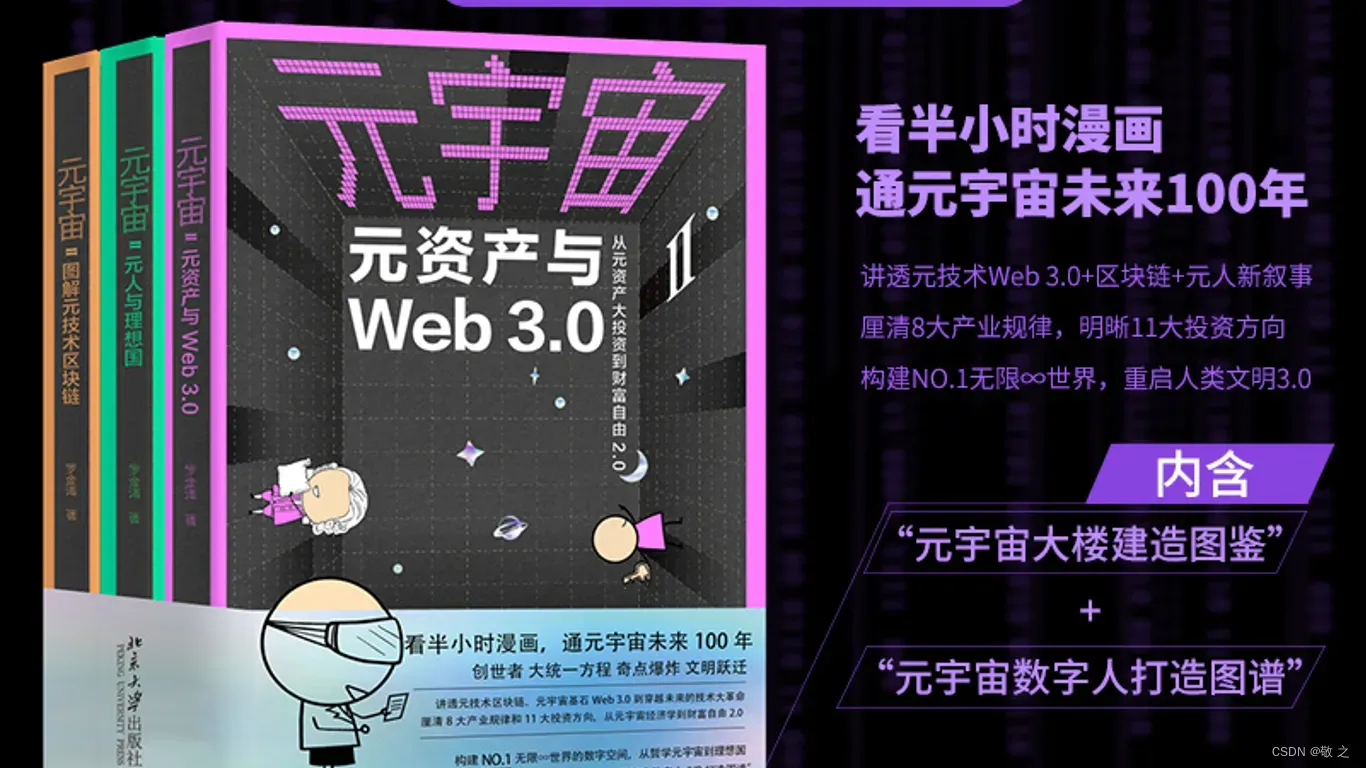
文章出处登录后可见!
